熱門標簽:
Excel打印問題大盤點

轉轉大師PDF轉換器
支持40多種格式轉換,高效辦公
一,設置自定義打印區域
1,點擊【頁面布局】選項卡下【打印區域】下拉菜單里的“設置打印區域”。
2,這時候點擊【文件】,再點擊【打印】打開【打印預覽】窗口。在【打印預覽】窗口中能提前預覽打印出來的文件。可以看到右側預覽窗口只有設置好的10行數據。
3,當工作表需要全部打印的時候,同樣點擊【頁面布局】選項卡下【打印區域】下拉菜單里的“取消打印區域”就可以了。
二,打印標題行
表格的數據太多,但除了打印的第一頁有標題以外,其他頁都沒標題,那怎么快速給其他頁也加上標題呢?
1,點擊【頁面布局】選項卡下的【打印標題】。打開【頁面設置】窗口。
2,點擊【頁面設置】窗口【工作表】選項下的“頂端標題行”右側的按鈕,選中第一行把標題添加進去。點擊確定。
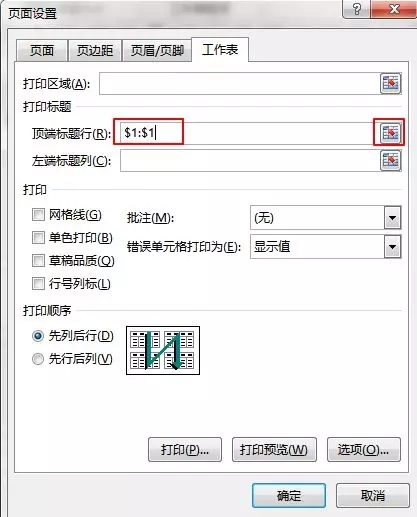
這樣當我們點擊打印預覽的時候,每一頁都會出現標題了。
三,設置表格數據一頁打印
四,設置頁眉頁腳
跟WORD一樣,EXCEL也可以設置頁眉頁腳使打印的文檔更方便閱讀。
1,點擊【頁面布局】選項卡下的【頁面設置】組右下的顯示窗口小箭頭,打開【頁面設置】窗口。
2,在【頁面設置】窗口里【頁眉/頁腳】選項卡就是我們設置頁眉和頁腳的地方。
3,點擊頁眉或頁腳右側的下拉按鈕可以將頁眉頁腳設置成表格自帶的頁碼,工作簿位置,工作簿名稱,工作表名稱或者制作人等等。
4,在【頁眉】窗口,看到可以添加的內容有:文本,時間,圖片等,在左中右三個窗口下分別點擊對應的按鈕插入文本或者圖片。點擊確定,這樣就完成了。
五,打印表格批注
Excel默認不會打印表格中的批注。那如何設置打印批注呢?
1,點擊【頁面布局】選項卡下的【頁面設置】組右下的顯示窗口小箭頭,打開【頁面設置】窗口。在【頁面設置】窗口里【工作表】選項下,點擊“批注”右側的下拉框,可以根據需要選擇“批注在工作表的末尾”或者“批注如同工作表中的顯示”。
2,選擇“批注在工作表的末尾”,批注將打印在工作表的底部,選擇“批注如同工作表中的顯示”,批注將打印在其注釋的地方。
3,當然要想打印批注,首先需要把它顯示出來。如果所有批注都要打印,點擊【審閱】選項卡下的【顯示所有批注】;如果只是打印某個批注,則可以在批注單元格處右擊鼠標,選擇“顯示/隱藏批注”。
六,設置自定義打印頁邊距
有的時候可能表格設計不夠規范,我們希望在打印的時候調整頁邊距,使表格打印出來更加美觀。
1,點擊【文件】,再點擊【打印】打開【打印預覽】窗口。
2,在右下角點擊右邊第二個按鈕,顯示頁邊距。我們可以通過拖動上面的藍色的邊線直接修改頁邊距大小。
3,或者點擊“打印預覽”窗口左側“正常邊距”下拉按鈕,從彈出的菜單中選擇“普通”“寬”“窄”模式,也可以選擇“自定義邊距”進行自定義。
關于Excel打印問題差不多全在這里了,覺得有幫助的話,可以分享給你身邊的小伙伴哦!
1,點擊【頁面布局】選項卡下【打印區域】下拉菜單里的“設置打印區域”。
2,這時候點擊【文件】,再點擊【打印】打開【打印預覽】窗口。在【打印預覽】窗口中能提前預覽打印出來的文件。可以看到右側預覽窗口只有設置好的10行數據。
3,當工作表需要全部打印的時候,同樣點擊【頁面布局】選項卡下【打印區域】下拉菜單里的“取消打印區域”就可以了。
二,打印標題行
表格的數據太多,但除了打印的第一頁有標題以外,其他頁都沒標題,那怎么快速給其他頁也加上標題呢?
1,點擊【頁面布局】選項卡下的【打印標題】。打開【頁面設置】窗口。
2,點擊【頁面設置】窗口【工作表】選項下的“頂端標題行”右側的按鈕,選中第一行把標題添加進去。點擊確定。
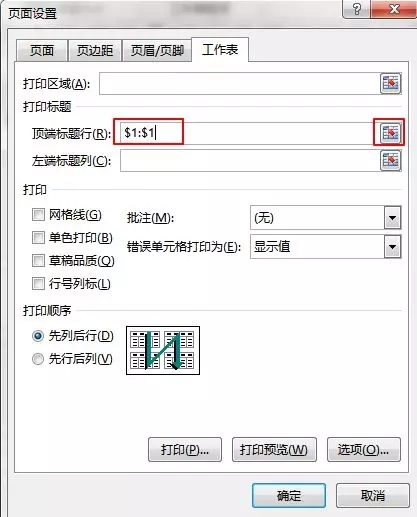
這樣當我們點擊打印預覽的時候,每一頁都會出現標題了。
三,設置表格數據一頁打印
有時候打印會碰到這樣的問題:想把打印的數據集中在一張紙,卻偏偏因為多出的一兩行數據導致需要兩頁紙。使用鼠標拖動行間距又太慢,沒辦法一步到位。那有沒有什么好的方法呢?
在【頁面布局】選項卡下【調整為合適大小】組里,把【寬度】和【高度】設置成“1頁”。
同樣的,我們也可以根據需要設置【寬度】和【高度】為多頁打印,這樣操作是不是很方便?四,設置頁眉頁腳
跟WORD一樣,EXCEL也可以設置頁眉頁腳使打印的文檔更方便閱讀。
1,點擊【頁面布局】選項卡下的【頁面設置】組右下的顯示窗口小箭頭,打開【頁面設置】窗口。
2,在【頁面設置】窗口里【頁眉/頁腳】選項卡就是我們設置頁眉和頁腳的地方。
3,點擊頁眉或頁腳右側的下拉按鈕可以將頁眉頁腳設置成表格自帶的頁碼,工作簿位置,工作簿名稱,工作表名稱或者制作人等等。
4,在【頁眉】窗口,看到可以添加的內容有:文本,時間,圖片等,在左中右三個窗口下分別點擊對應的按鈕插入文本或者圖片。點擊確定,這樣就完成了。
五,打印表格批注
Excel默認不會打印表格中的批注。那如何設置打印批注呢?
1,點擊【頁面布局】選項卡下的【頁面設置】組右下的顯示窗口小箭頭,打開【頁面設置】窗口。在【頁面設置】窗口里【工作表】選項下,點擊“批注”右側的下拉框,可以根據需要選擇“批注在工作表的末尾”或者“批注如同工作表中的顯示”。
2,選擇“批注在工作表的末尾”,批注將打印在工作表的底部,選擇“批注如同工作表中的顯示”,批注將打印在其注釋的地方。
3,當然要想打印批注,首先需要把它顯示出來。如果所有批注都要打印,點擊【審閱】選項卡下的【顯示所有批注】;如果只是打印某個批注,則可以在批注單元格處右擊鼠標,選擇“顯示/隱藏批注”。
六,設置自定義打印頁邊距
有的時候可能表格設計不夠規范,我們希望在打印的時候調整頁邊距,使表格打印出來更加美觀。
1,點擊【文件】,再點擊【打印】打開【打印預覽】窗口。
2,在右下角點擊右邊第二個按鈕,顯示頁邊距。我們可以通過拖動上面的藍色的邊線直接修改頁邊距大小。
3,或者點擊“打印預覽”窗口左側“正常邊距”下拉按鈕,從彈出的菜單中選擇“普通”“寬”“窄”模式,也可以選擇“自定義邊距”進行自定義。
關于Excel打印問題差不多全在這里了,覺得有幫助的話,可以分享給你身邊的小伙伴哦!
上一篇:如何解決PPT字體崩了?
下一篇:word顯示功能大盤點


 馬上下載
馬上下載
 閩公網安備 閩ICP備16005963號-3
閩公網安備 閩ICP備16005963號-3